
建物に色をつける
こんにちは!
ぷもんです。
前回までの状態はこんな感じです。

レンダーモードに変更すると,,,

背景は空の色ですが建物は白いままです。
今回はこれに色をつけます。
まず、3Dビューのシェーディングをソリッドモードにします。
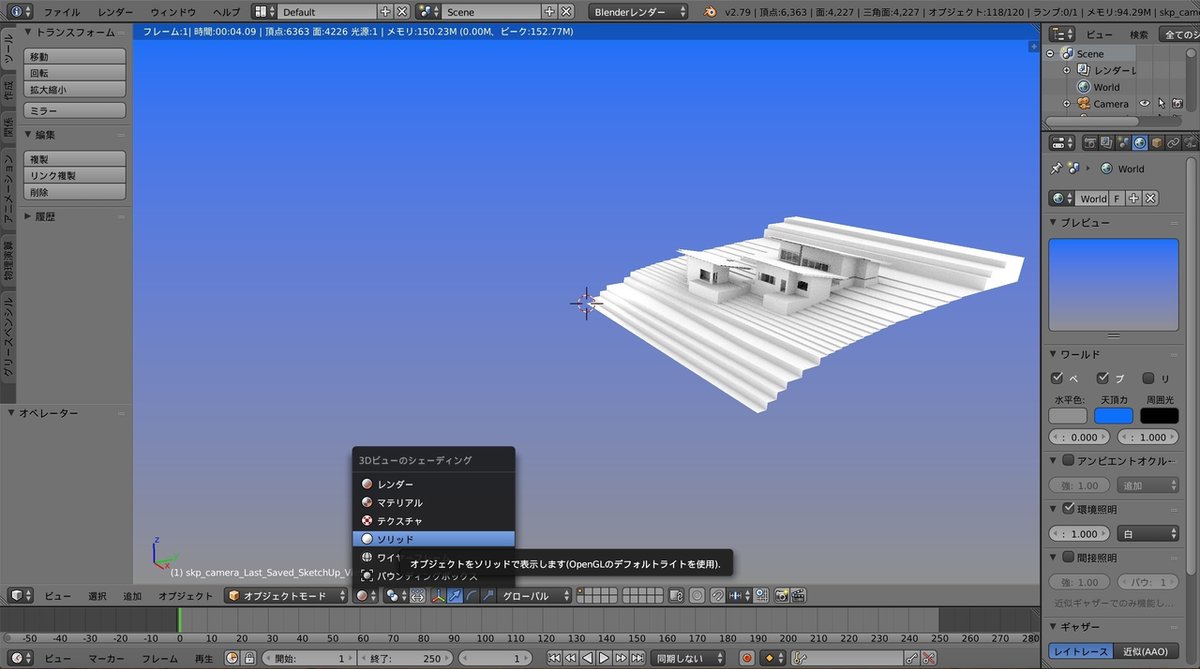
色をつけたいオブジェクトが選択されていることを確認してから
画面右の プロパティ エディター から マテリアル設定 を選択し
+を押して新しいマテリアルを設定します。

新規ボタンを押してマテリアルに関する設定を追加します。

マテリアルが増えていくとわかりづらくなるので名前を変更します。
僕は miti にしています。
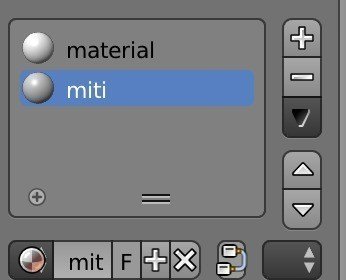
色を変更したいマテリアルが選択されてることを確認して
ディフューズパネルで色を選択します。

新しく追加したマテリアルがオブジェクトのどこに適用するのか指定します。
編集したいオブジェクトが選択されていることを確認して
3Dビュー エディターの下 3Dビューのシェーディングの左にあるボタンから
編集モードを選択します。(ショートカットキーは Tab です。)

3Dビュー エディターの下から
頂点選択を面選択に変更します。(ショートカットキーは control + Tab です。)

ここから色をつけたい部分を選択するのですが
Shiftキーを押しながら一つずつ選択していくのはめんどくさいので
3Dビュー エディター上で C や B をうまく使うとラクに選択できます。
色をつけたい部分が選択できたら
割り当てをクリックすると色がつきます。

オブジェクトモードにするとこんな感じです。

つけたい色ごとにこれをやっていくとこうなります。

レンダーモードで見るとこんな感じです。

レンダーモードで作業を進めるとパソコンが熱を持ち始めたりするので
操作が反映されてるか確認するときだけ
レンダーモードにするのをオススメします。
今回は色をつける方法でした。
最後まで読んでいただきありがとうございました。
ぷもんでした!
noteを日々投稿してます! もしいいなと思ってもらえたら サポートしてもらえるとありがたいです。 VRやパソコンの設備投資に使わせていただきます。 ご意見、質問等ありましたらコメントください。 #ぷもん でつぶやいてもらえると励みになります。 一緒に頑張りましょう!
